视频格式转换 OGG格式转换为SWF格式
1、step1 打开软件
首先打开格式工厂软件,然后进入格式工厂功能列表中选择视频主功能,并在其下弹出的功能列表中选择‘->SWF’,将弹出SWF转换属性配置界面
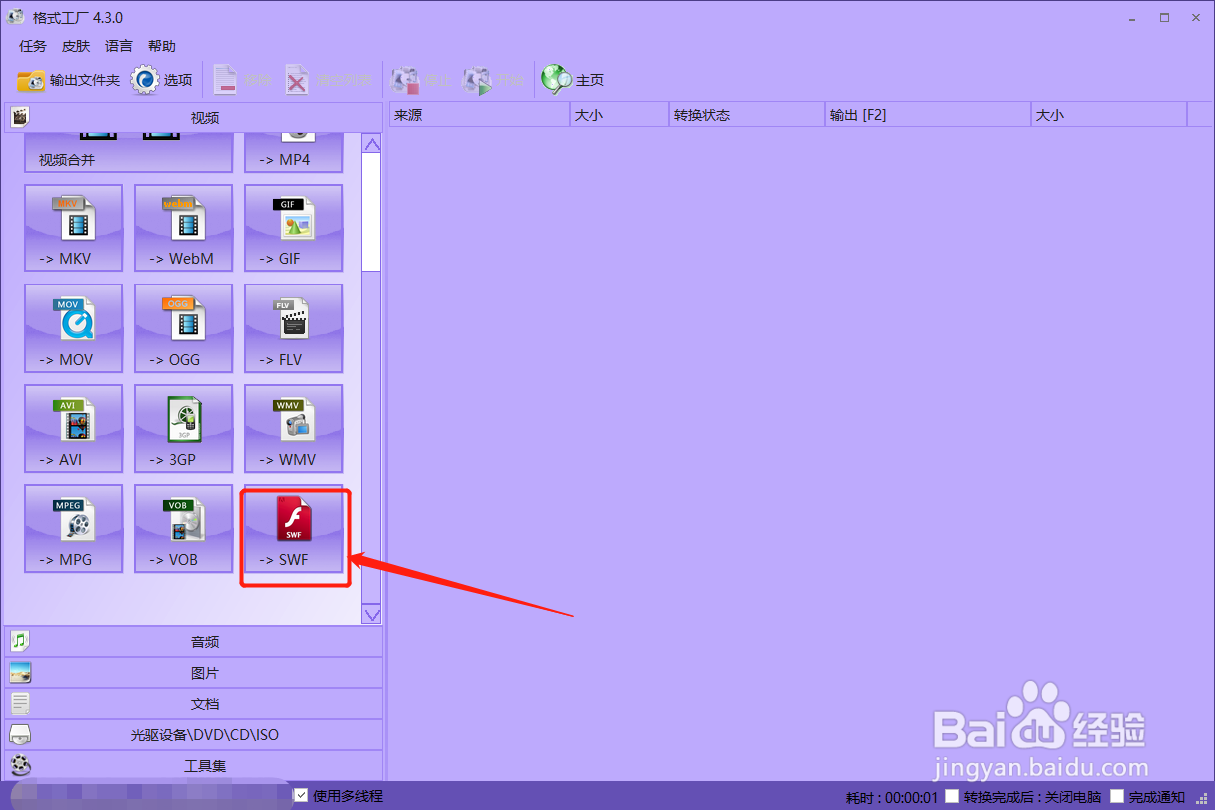
2、step2 添加OGG文件
进入SWF转换配置界面后,点击界面上的‘添加文件’控件,按照文件系统的指引添加将处理的OGG文件。

3、step3 设置SWF转换属性
在SWF转换配置界面中,选择‘输出配置’按钮,根据需要配置合适的文件质量、编码等属性。
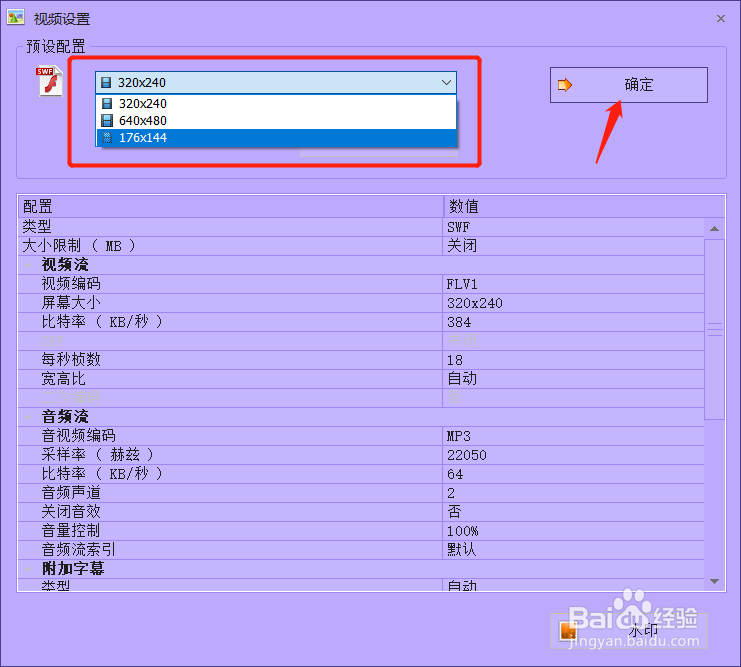
4、step4 配置SWF输出路径
在SWF转换配置界面中,点击界面上的‘改变’按钮,选择作为转换文件的输出路径
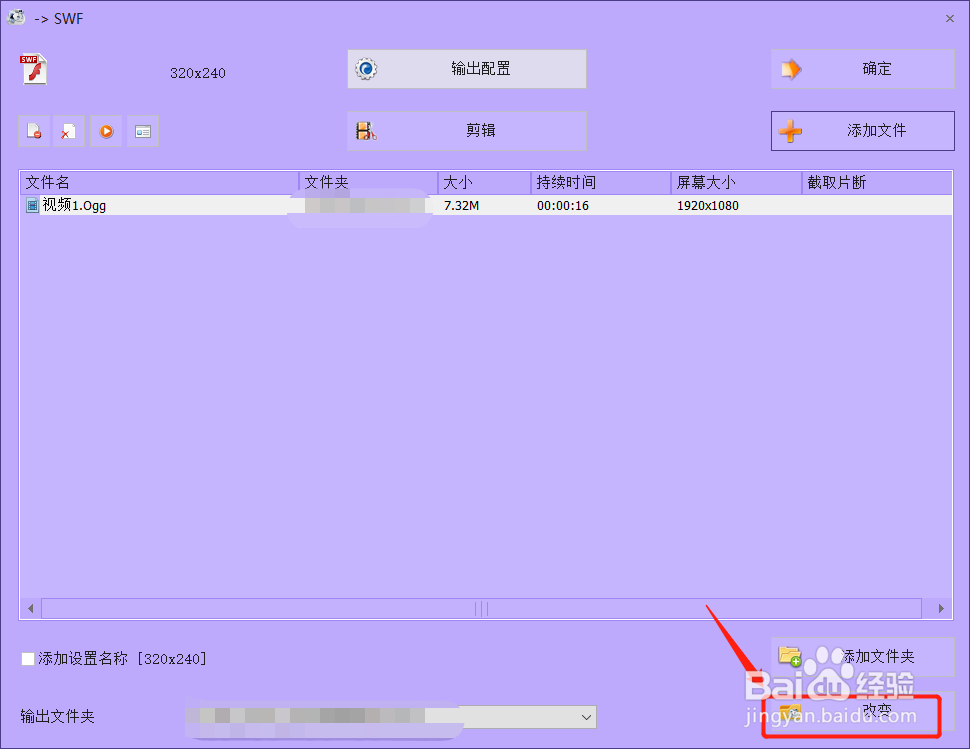
5、step5 确认SWF转换配置
在SWF转换配置界面中,检查我们已经进行的配置,确认后点击‘确定’
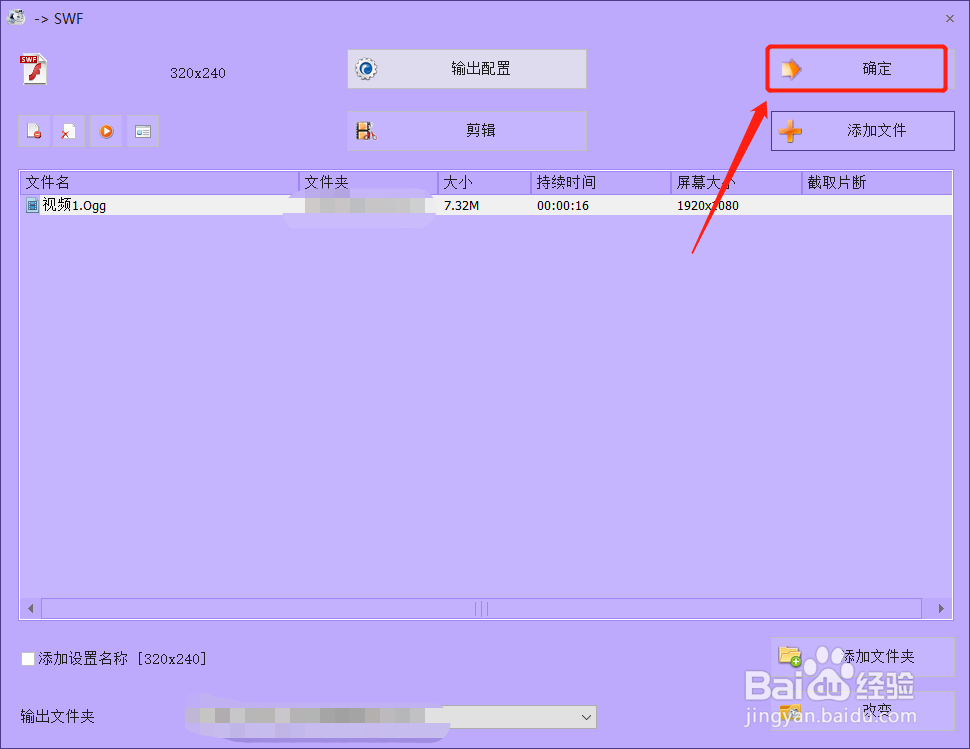
6、step6 进行SWF文件转换
返回软件主界面,在文件列表中检查配置确认正确,点击工具栏中的‘开始’按钮,进行转换。
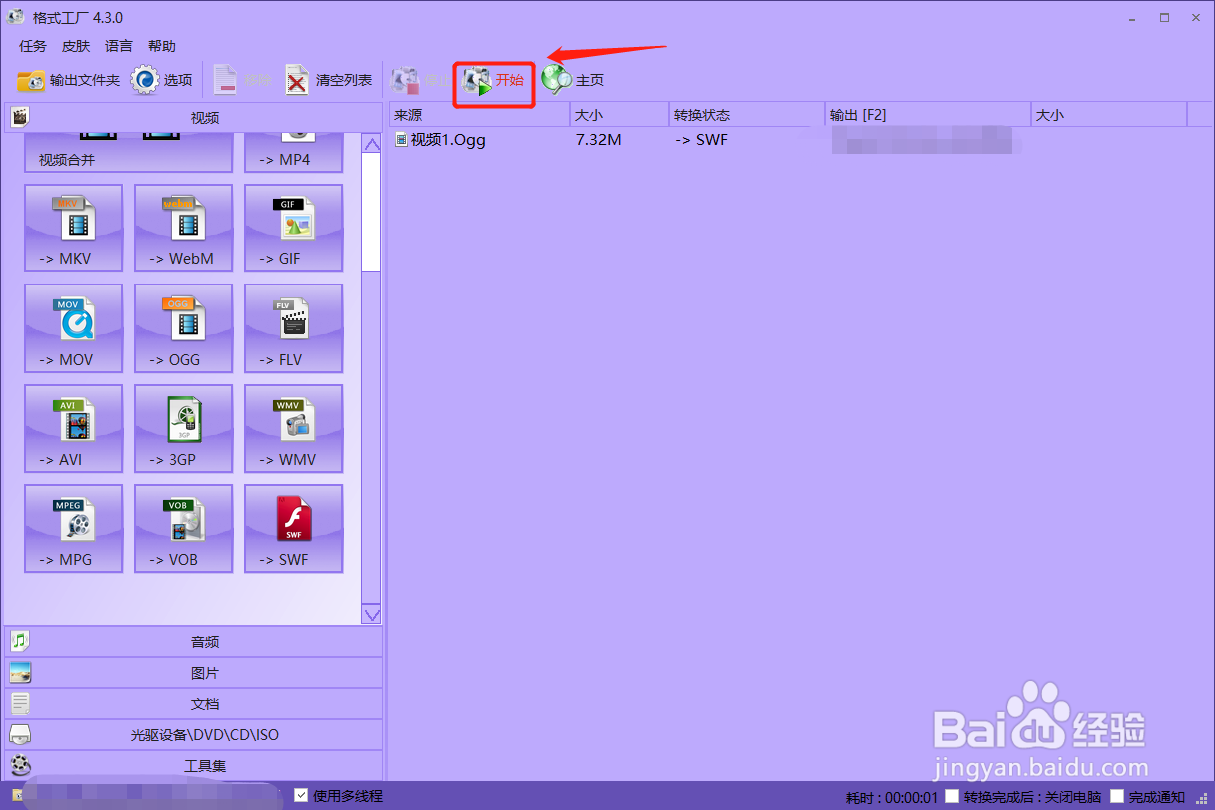
7、step7 确定转换结果
转换结束后,可在对应的保存路径下看到转换出的SWF文件
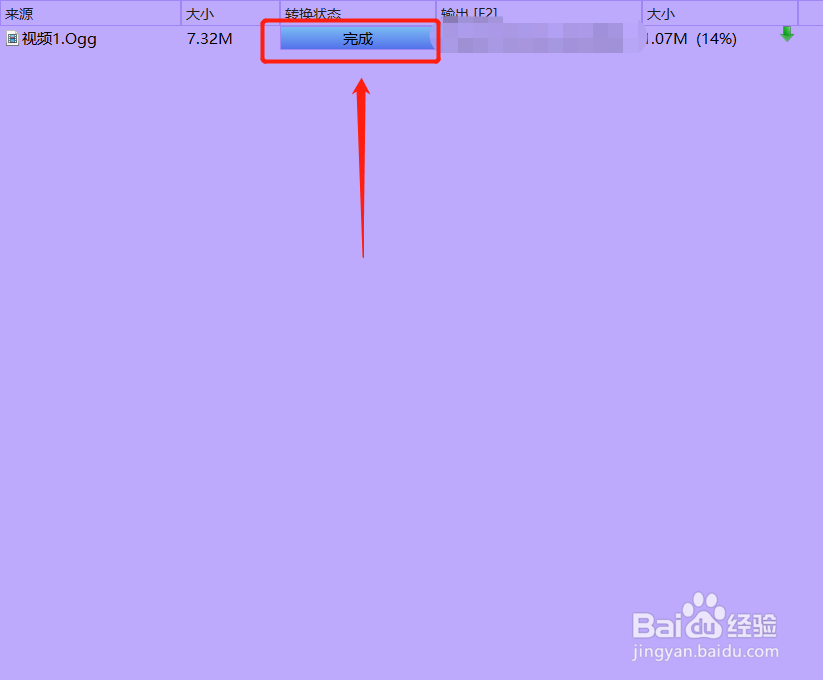
8、以上,就是我们今天介绍的OGG转换为SWF的方法啦
声明:本网站引用、摘录或转载内容仅供网站访问者交流或参考,不代表本站立场,如存在版权或非法内容,请联系站长删除,联系邮箱:site.kefu@qq.com。
阅读量:85
阅读量:93
阅读量:85
阅读量:164
阅读量:108